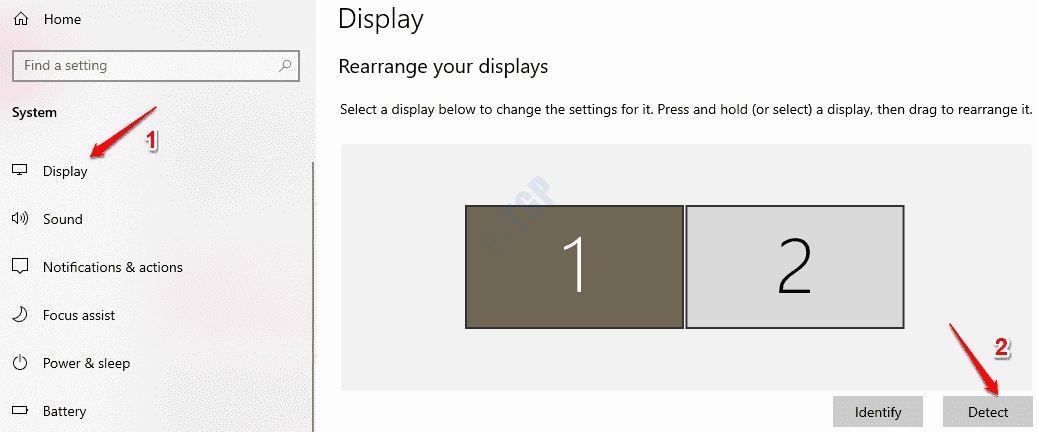Skiriamoji geba yra bendras taškų skaičius ekrane, skaičiuojamas vertikaliai ir horizontaliai. Kiekvienam ekrane yra didžiausia skiriamoji geba. Jei programa bando pervertinti skiriamąją gebą (pavyzdžiui, bando nustatyti 4k skiriamąją gebą į FHD ekraną), galite pastebėti „Rezoliucija nepalaikoma“Klaidos pranešimas paleidimo metu. Norėdami išspręsti problemą, atidžiai vykdykite šiuos taisymus.
Fix - koreguokite skiriamąją gebą iš registro rengyklės
Skiriamosios gebos koregavimas Registro redaktorius visomis įmanomomis sąlygomis tikrai sutvarkys. Kruopščiai atlikite visus veiksmus ir problema bus tikrai išspręsta.
1 ŽINGSNIS - Atidarykite savo įrenginį saugiuoju režimu
PASTABA–
Turėsite atidaryti Automatinis remontas langas.
Tokiu atveju jis turėtų pasirodyti automatiškai. Jei Automatinis remontas langas neatsiranda automatiškai, turėsite jį atidaryti priverstinai.
1. Išjunkite sistemą.
2. Dabar paleiskite kompiuterį naudodami maitinimą, šiek tiek palaukite. Kai tik pamatysite, kad kompiuteris įjungtas, turėsite 3-4 sekundes palaikyti įjungimo mygtuką, kad išjungtumėte įrenginį.
3. Dar kartą įjunkite kompiuterį naudodami maitinimo mygtuką.
4. Pakartokite tai 3 ar 4 kartus ir pamatysite diagnozuoti kompiuterį pranešimas ekrane.
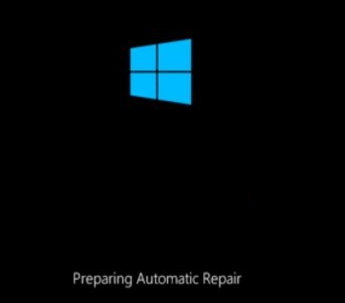
5. Po kurio laiko pasieksite automatinio taisymo ekraną. Viduje konors Automatinis remontas lange spustelėkite „Išplėstiniai nustatymai“.

5. Kai Pasirinkite parinktį pasirodys langas, spustelėkite „Trikčių šalinimas“.

6. Panašiai, kai pamatysite Trikčių šalinimas pasirodė langas, spustelėkite „Išplėstiniai nustatymai“.

7. Tada spustelėkite „Paleisties nustatymai“.

8. Norėdami iš naujo paleisti kompiuterį saugiuoju režimu, spustelėkite „Perkrauti“.

9. Dabar pamatysite įvairias specialias paleidimo parinktis.
10. Tiesiog paspauskite „4" ( kuris yra 'Įgalinti saugųjį režimą “ Vista raktas), kad atidarytumėte savo sistemą Saugus režimas.

2 ŽINGSNIS - Pakeiskite rezoliuciją iš registro rengyklės
1. Dabar paspauskite „Windows“ klavišas + R paleisti Bėk langas.
2. Kai Bėk pasirodys langas, įveskite „regedit“Ir tada pataikė Įveskite.

3. Viduje konors Registro redaktorius lange spustelėkite „RedaguotiMeniu juostoje.
4. Po to spustelėkite „Rasti“.
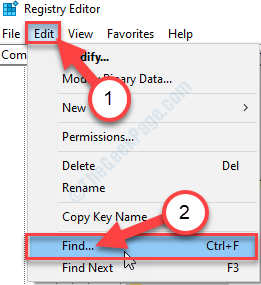
5. „Raskite ką:„Langelis, įveskite“yRezoliucija" Raktas.
6. Dabar spustelėkite „Rasti kitą“.
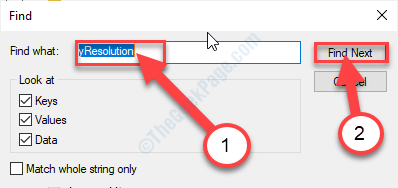
Registro redaktorius ieškosyresolution' Raktas.
7. Dešinėje pusėje dukart spustelėkite ant "Numatytieji nustatymai. VRfresh" Raktas.
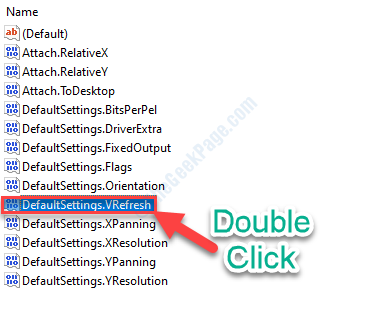
8. Dabar spustelėkite „Dešimtainis skaičius“.
9. Tada nustatykiteVertės duomenys:„Į“60Ir tada spustelėkite „Gerai“.
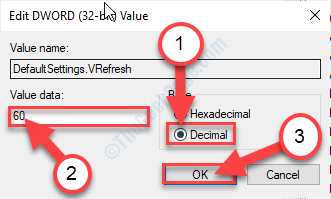
10. Panašiai dukart spustelėkite ant "Numatytieji nustatymai. XRezoliucija" Raktas.
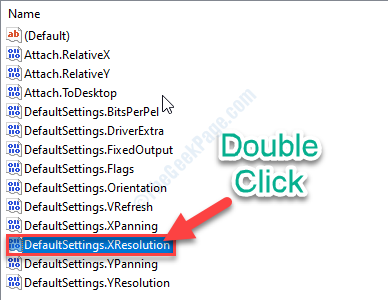
11. Dabar pasirinkiteBazė:„Kaip“Dešimtainis skaičius“.
12. Tada nustatykiteVertės duomenys:„Į“800Ir tada spustelėkite „Gerai“.
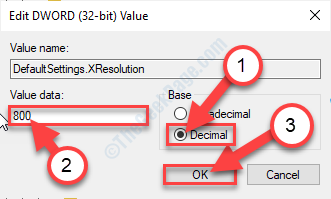
13. Galiausiai turėsite pakoreguoti nustatymusNumatytieji nustatymai. YRezoliucija" Raktas. Dukart spustelėkite tai daryk.
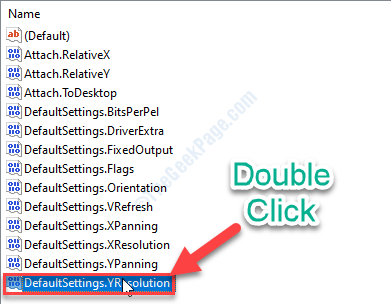
14. Iš pradžių pakeiskiteBazė:„Į“Dešimtainis skaičius“.
15. Keisti „Vertės duomenys:„Į“600Ir tada spustelėkite „Gerai“.
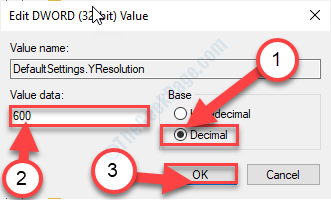
Dabar jūs turite pakartoti visus šiuos veiksmus ir visiems kitiems klavišams. Atlikite šiuos veiksmus-
16. Registro rengyklės lange spustelėkite „RedaguotiMeniu juostoje.
17. Dabar spustelėkite „Rasti kitą“.
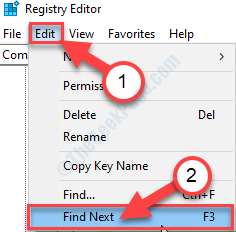
Registro redaktorius ieškos kitoyresolution' Raktas.
18. Dešinėje pusėje dukart spustelėkite ant "Numatytieji nustatymai. VRfresh" Raktas.
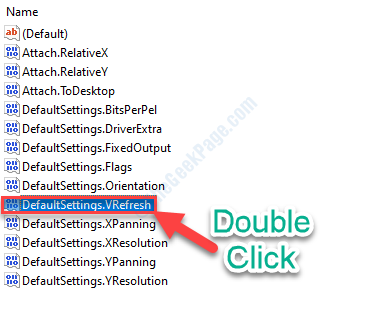
19. Dabar spustelėkite „Dešimtainis skaičius“.
20. Tada nustatykiteVertės duomenys:„Į“60Ir tada spustelėkite „Gerai“.
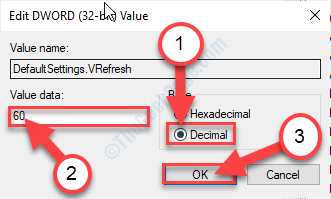
21. Panašiai dukart spustelėkite ant "Numatytieji nustatymai. XRezoliucija" Raktas.
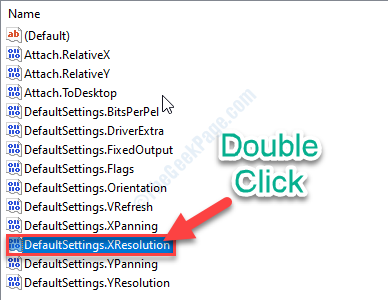
22. Dabar pasirinkiteBazė:„Kaip“Dešimtainis skaičius“.
23. Tada nustatykiteVertės duomenys:„Į“800Ir tada spustelėkite „Gerai“.
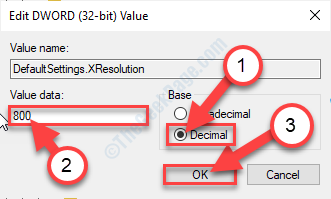
24. Galiausiai turėsite pakoreguoti nustatymusNumatytieji nustatymai. YRezoliucija" Raktas. Dukart spustelėkite tai daryk.
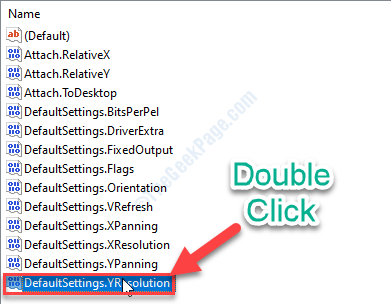
25. Iš pradžių pakeiskiteBazė:„Į“Dešimtainis skaičius“.
26. Keisti „Vertės duomenys:„Į“600Ir tada spustelėkite „Gerai“.
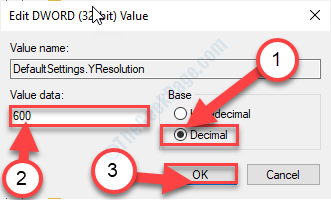
Tokiu būdu pakartokite procesą, kad pakeistumėte visų įjungtų klavišų skiriamosios gebos vertes Registro redaktorius.
Tai padarę, uždarykite Registro redaktorius langas.
Išjunkite kompiuterį. Dabar pradėkite iš naujo.
Šį kartą jūsų kompiuteris bus paleistas į 800 * 600 raišką.
3 ŽINGSNIS Pataisykite raišką rankiniu būdu
Kai jūsų kompiuteris paleidžiamas 800 * 600 raiška, turite jį ištaisyti iki didžiausios įmanomos ekrano raiškos.
1. Paspauskite „Windows“ klavišas + I atidaryti Nustatymai.
2. Viduje konors Nustatymai lange spustelėkite „Sistema“.

3. Kairėje pusėje spustelėkite „Ekranas“Nustatymus.
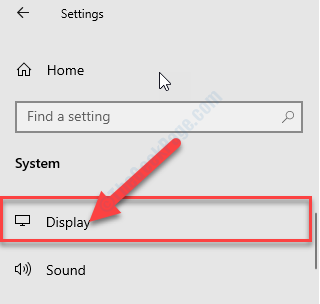
4. Dešinėje pusėje slinkite žemyn ir tada skiltyje „Ekrano skiriamoji geba‘, Spustelėkite išskleidžiamąjį meniu.
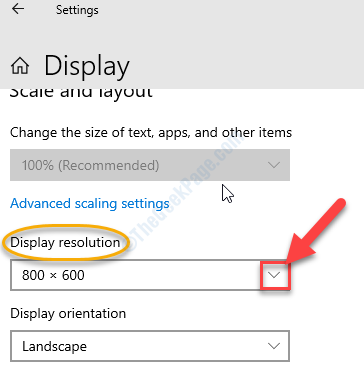
5. Dabar iš galimų skiriamųjų gebėjimų sąrašo pasirinkite skiriamąją gebą,Rekomenduojamas“Šalia jo.
(Pavyzdys- Šiuo atveju tai yra 1920*1080 kuris rekomendavo šalia jo. Taigi tai yra didžiausia šio ekrano skiriamoji geba.)
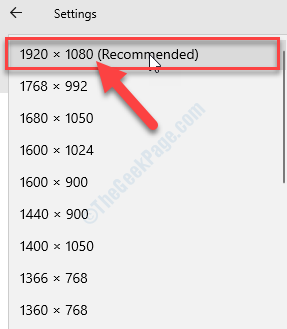
Viskas! Jūsų kompiuteryje daugiau problemų nebus.